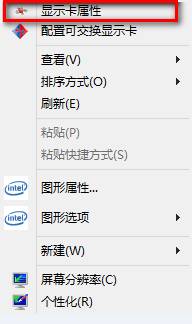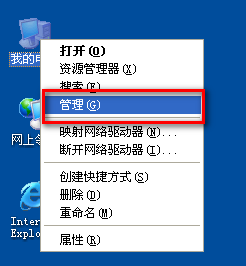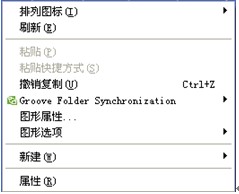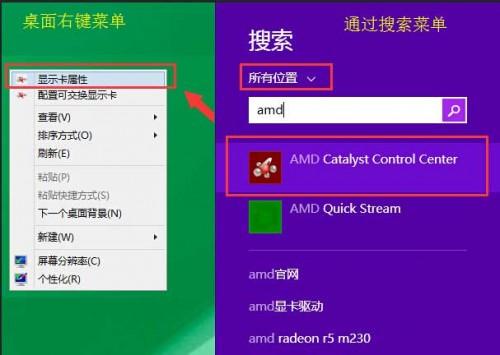window10怎么让显卡自动升级 window10怎样升级显卡驱动
时间:2023-11-26人气:作者:未知
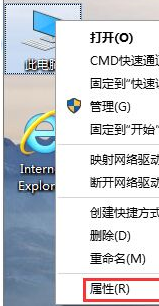
1、右键点击“此电脑”选择属性 或 按WIN+X然后选择系统;
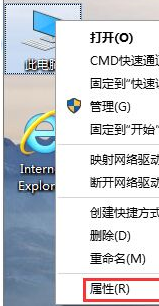
2、打开系统界面后,点击“高级系统设置”;
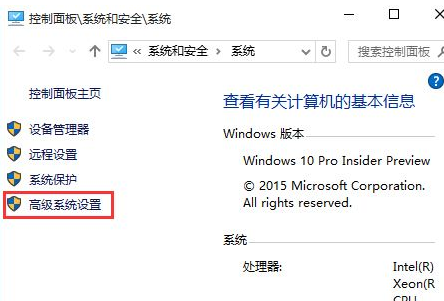
3、打开高级系统设置后,切换到“硬件”选项卡下,然后点击“设置安装设置”;
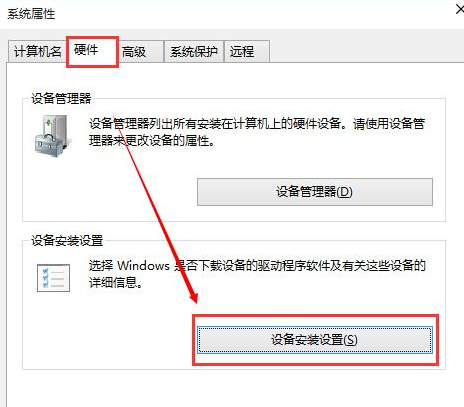
4、在设备安装设置中,选择“是,自动执行操作(推荐)”,并选择“自动获取设备应用及其设备制造商提供的信息”并保存更改;
当然您也可以手动操作
1、首先右击这台电脑==管理
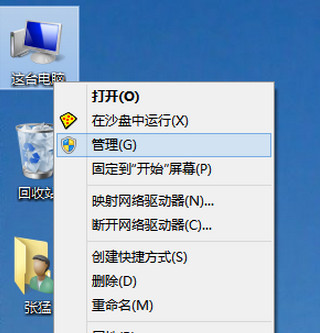
2、我们打开计算机管理——设备管理器——显示适配器点击“更新驱动程序软件|“
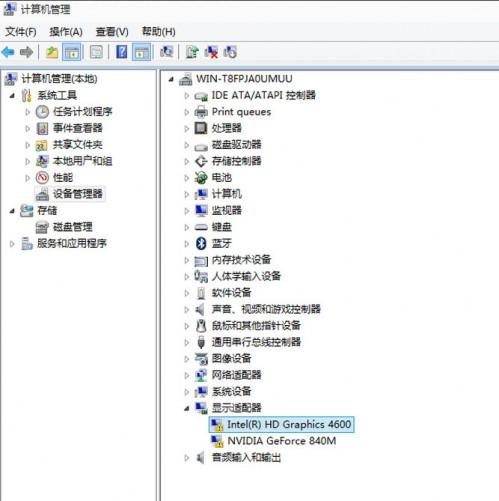
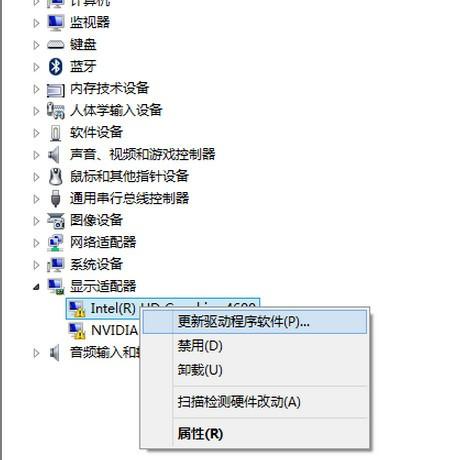
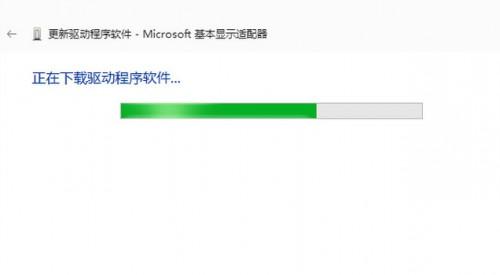
3、注意如果你的驱动安装过了但显示的是黄色感叹号说明你的驱动安装的有问题,需要删除驱动重新安装
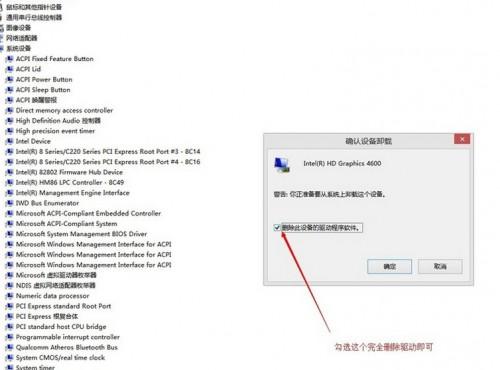
最新文章

1、WiFi和手机卡没有任何关系,没有手机卡可以连WiFi。如果知道了WIFI的密码,就可以连WIFI了。2、WiFi是手机内置的一个功能,而手机卡是需要自己去营业厅办理的。3、没有插卡就是不能打电话、发短信、彩信、开启
(2)人喜欢2023-12-06
1、首先点击手机桌面上的浏览器,在搜索框中输入路由器默认的IP地址,点击访问后输入“管理员密码登录”。2、点击路由器下方的“设置”,向左滑动屏幕,选择“无线设置”,再向左滑动屏幕找到无线密码,删除之前设定的“无线密码”。
(2)人喜欢2023-12-06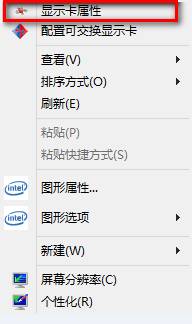
G410A双显卡切换方法 知识点分析: G410 G510显卡切换是ATI PowerXpress5.5的平台,可以全局设置和根据应用程序切换. 操作步骤: 方
(2)人喜欢2023-12-06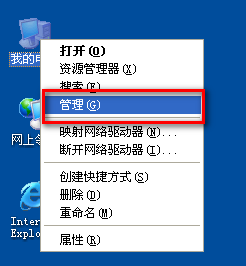
如何卸载显卡驱动程序 操作步骤: 在设备管理器中卸载 1.右击"我的电脑"选择"管理"; 2.在设备管理器中选择显卡驱动; 3.右击驱动程序选择卸载; 4.卸载
(2)人喜欢2023-12-06

1、WiFi和手机卡没有任何关系,没有手机卡可以连WiFi。如果知道了WIFI的密码,就可以连WIFI了。2、WiFi是手机内置的一个功能,而手机卡是需要自己去营业厅办理的。3、没有插卡就是不能打电话、发短信、彩信、开启
(2)人喜欢2023-12-06
1、首先点击手机桌面上的浏览器,在搜索框中输入路由器默认的IP地址,点击访问后输入“管理员密码登录”。2、点击路由器下方的“设置”,向左滑动屏幕,选择“无线设置”,再向左滑动屏幕找到无线密码,删除之前设定的“无线密码”。
(2)人喜欢2023-12-06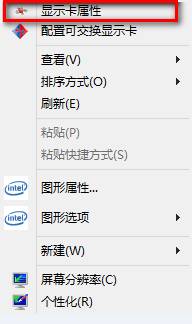
G410A双显卡切换方法 知识点分析: G410 G510显卡切换是ATI PowerXpress5.5的平台,可以全局设置和根据应用程序切换. 操作步骤: 方
(2)人喜欢2023-12-06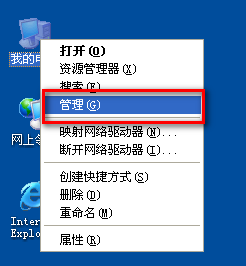
如何卸载显卡驱动程序 操作步骤: 在设备管理器中卸载 1.右击"我的电脑"选择"管理"; 2.在设备管理器中选择显卡驱动; 3.右击驱动程序选择卸载; 4.卸载
(2)人喜欢2023-12-06